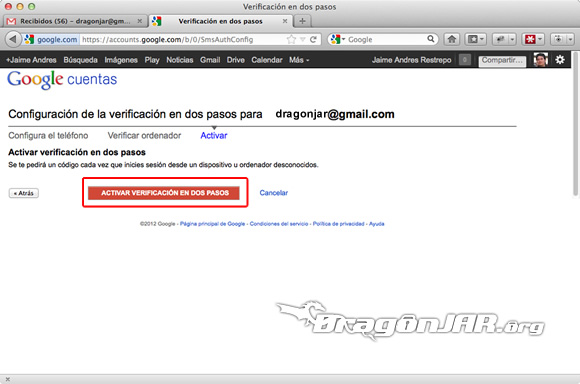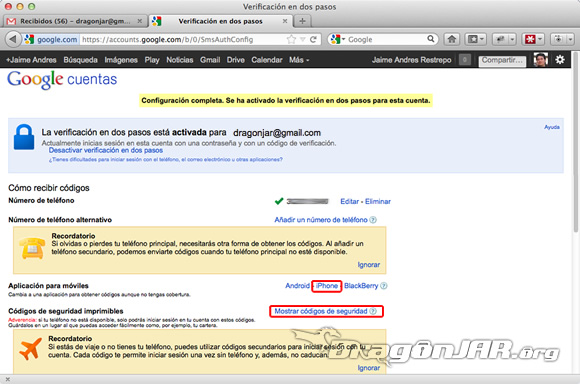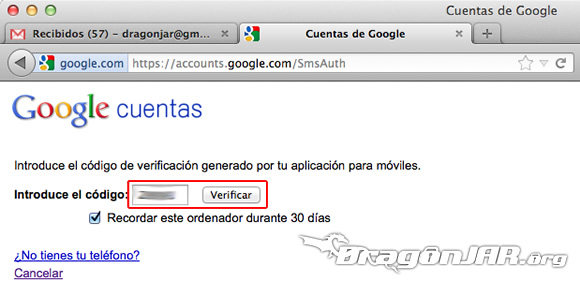Cada vez dependemos más de los servicios de Google, yo por ejemplo lo uso para muchas cosas correo, YouTube, calendario, almacenamiento, documentos colaborativos, publicidad, estadísticas y un largo etc., si a esto le sumamos que con las cuentas de Google nos podemos autenticar en una gran cantidad de servicios web gracias que forman parte de OpenID, nos podemos hacer una idea de lo que puede pasar si perdemos acceso a nuestra cuenta Google, por lo anterior Configurar GMail de forma segura es de gran importancia.
Tabla de Contenido
Configurar GMail de forma segura verificación de dos pasos
En la comunidad ya hemos dado algunas pautas para configurar adecuadamente Gmail por ejemplo para forzar conexiones HTTPS o ponerla por defecto en GMail pero la finalidad de esta entrada es explicarte como configurar adecuadamente una nueva funcionalidad de Gmail llamada verificación de dos pasos… pero ¿qué es la verificación de dos pasos? el siguiente video de presentación explica esta nueva funcionalidad:
Aumentando la seguridad
En resumen la verificación de dos pasos nos permite aumentar una capa más de seguridad en nuestra cuenta de Google, utilizando nuestro teléfono móvil como un token de seguridad, de esta forma si capturan nuestra clave no podrán hacer nada con ella a no ser que consigan también nuestro teléfono o token.
Pasos para configurar GMail de forma segura
Lo primero que debemos hacer para configurar nuestro Gmail o Cuenta Google de forma segura es ingresar a ella y hacer click en nuestro avatar, se te abrirá un cuadro donde podremos acceder a la «Configuración de cuenta».
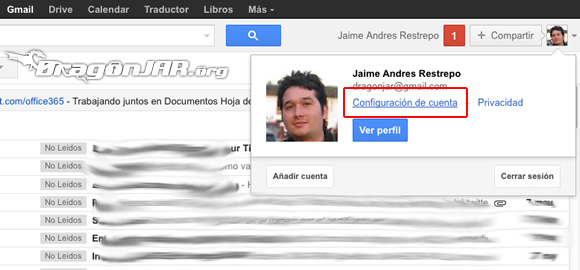
Una vez en la cuenta hacemos click en en la opción «Editar» del apartado «Verificación en dos pasos»

Luego simplemente damos al botón «Iniciar configuración»

Después ingresas tu país y el numero de teléfono y seleccionas por que medio quieres recibir el código de acceso, yo elegí la «llamada de voz», por que el envío de «Mensaje de texto SMS» siempre tardaba mas de un minuto y la llamada solo unos segundos, pero tu puedes intentar la opción del mensaje a ver si se demora menos, ingresamos el código que nos envían por cualquiera de los medios y damos al botón «Siguiente».
Si estas haciendo este proceso desde un equipo de confianza (recomendado) puedes darle «Confiar en este ordenador».
Finalmente damos al botón rojo «ACTIVAR VERIFICACIÓN EN DOS PASOS».
Imprimir códigos de seguridad
Con estos pasos ya tenemos activa la verificación en dos pasos de Google, pero adicional podemos imprimir códigos de seguridad con la opción «Mostrar códigos de seguridad», útiles por ejemplo cuando no tenemos señal en el teléfono o nos encontramos fuera del país.
También podemos «Añadir un número de teléfono» por si algún día perdemos nuestro dispositivo.
Para tener otro número al que puedan enviarnos el código de acceso, debes elegir muy bien este número alternativo, recomiendo un familiar (no le cuentes si no es necesario) y no tu pareja, ya que si algún día él o ella quiere tener acceso a tu cuenta, será mucho más sencillo conseguirlo.
Por último tenemos la posibilidad de tener un generador de códigos en nuestro teléfono (disponible para Android, iPhone y BlackBerry) para no depender de la señal telefónica o internet para acceder a nuestra cuenta.
Por ejemplo si deseamos utilizar nuestro iPhone como token de seguridad sin tener ninguna conectividad, solo debemos instalar la aplicación Google Authenticator escanear el código QR que aparece en pantalla y poner el código que arroja la aplicación y listo.
Aplicaciones que no soportan la autenticación
Algunas aplicaciones (clientes de correo, lectores RSS, etc..) no soportan la autenticación de dos pasos, por eso es posible generar contraseñas específicas para esas aplicaciones utilizando la herramienta «Administrar contraseñas especificas de aplicaciones».
Luego simplemente le damos un nombre que nos recuerde la aplicación a la que le pondremos esa clave y la damos «Generar contraseña».
Generar contraseñas diferentes para cada aplicación
- Automáticamente nos generará una contraseña única y segura para esa aplicación.
- Esta contraseña no puede ser utilizada desde un navegador
- Y si se generan 2 conexiones al tiempo nos llegara un correo notificándonos
- Por eso es necesario generar una contraseña diferente para cada aplicación que requiera acceder a nuestros datos de Google.
Pantallazo para ingresar el código de acceso y configurar GMail de forma segura
Si todo ha salido bien, ahora cada que quieras entrar desde un equipo que no sea de confianza.
Te aparecerá el siguiente pantallazo pidiendo el código de acceso, el cual podemos sacar:
- De la aplicación instalada en nuestro teléfono
- De la copia impresa que sacamos, con una llamada o por mensaje de texto.
Espero que este texto te sea de utilidad y sobre todo que apliques estos pasos en tu cuenta gmail, sobretodo si dependes mucho de ella.